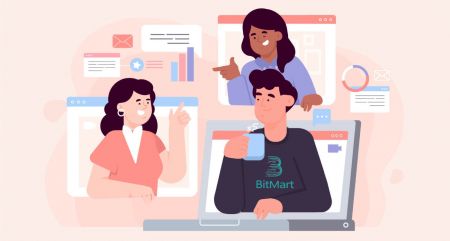Kako deponovati i trgovati u BitMartu
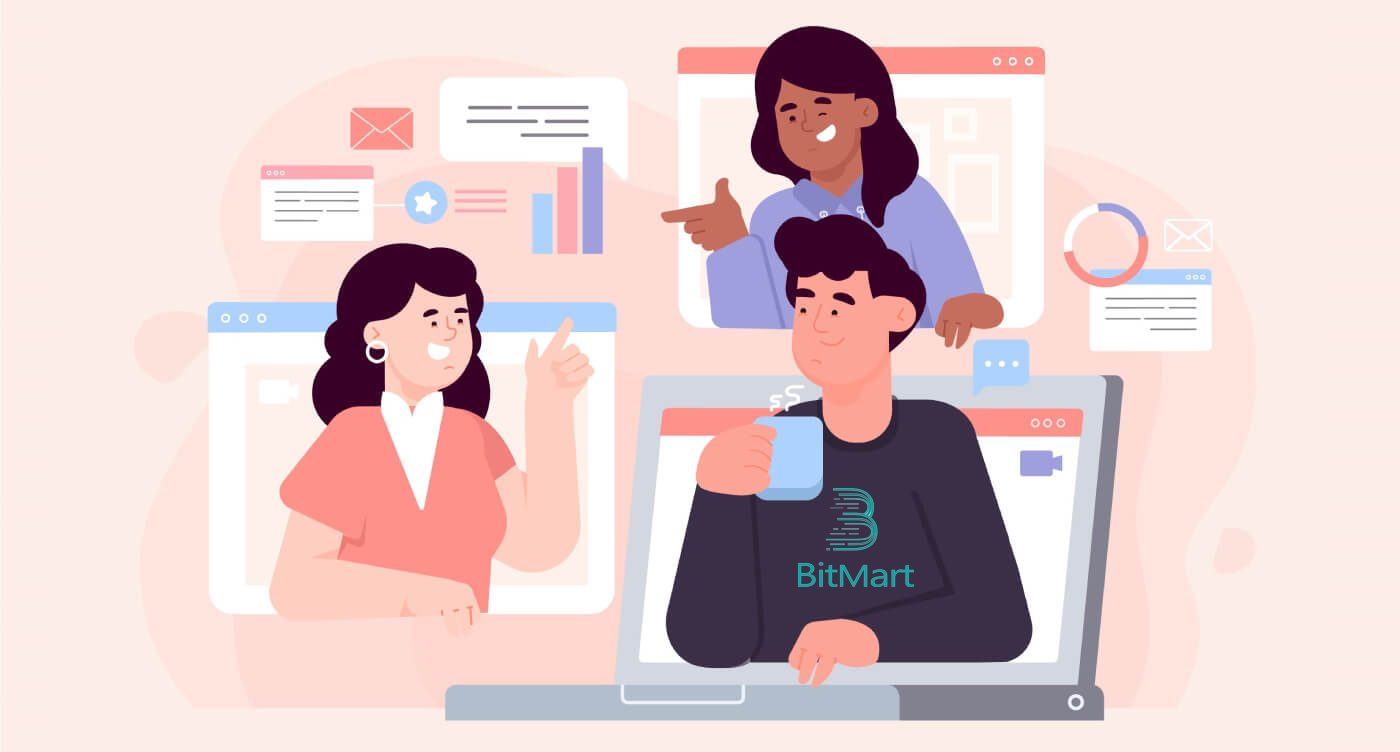
- Jezik
-
English
-
العربيّة
-
简体中文
-
हिन्दी
-
Indonesia
-
Melayu
-
فارسی
-
اردو
-
বাংলা
-
ไทย
-
Tiếng Việt
-
Русский
-
한국어
-
日本語
-
Español
-
Português
-
Italiano
-
Français
-
Deutsch
-
Türkçe
-
Nederlands
-
Norsk bokmål
-
Svenska
-
Tamil
-
Polski
-
Filipino
-
Română
-
Slovenčina
-
Zulu
-
Slovenščina
-
latviešu valoda
-
Čeština
-
Kinyarwanda
-
Українська
-
Български
-
Dansk
-
Kiswahili
Kako deponovati kripto na BitMart
Kako deponovati digitalnu imovinu na BitMart prenosom sredstava sa drugih platformi
Prenesite sredstva sa drugih platformi [PC]
Digitalnu imovinu sa eksternih platformi ili novčanika možete deponovati na BitMart putem adrese depozita na platformi. Kako pronaći adresu depozita na BitMartu?1. Posjetite BitMart.com , a zatim se prijavite na svoj BitMart račun

2. Zadržite pokazivač miša preko svog naloga u gornjem desnom uglu početne stranice i videćete padajući meni. Kliknite na [ Imovina]
.png)
3. U odjeljku [ Spot] unesite novčić koji želite uplatiti ili odaberite novčić iz padajuće trake na traci za pretraživanje, a zatim kliknite [ traži]
.png)
Uzmite BTC kao primjer:
.png)
4. Kliknite na [depozit]
.png)
5. Odaberite izvor sredstava , zatim kliknite [pošalji]
.png)
6. Kliknite na [Kopiraj] da kopirate adresu depozita i zalijepite je u polje adrese za isplatu na vanjskoj platformi ili novčaniku. Također možete skenirati QR kod za uplatu.
.png)
Napomena: Svaki novčić ima svoju adresu depozita, pa pažljivo pročitajte savjete za depozit.
Prenesite sredstva sa drugih platformi [APP]
1. Otvorite aplikaciju BitMart na svom telefonu, a zatim se prijavite na svoj BitMart nalog.
2. Kliknite na [Imovina]
3. Kliknite na [Depozit]
4. Unesite novčić koji želite uplatiti u traku za pretraživanje, a zatim kliknite na [ traži]
Uzmimo BTC kao primjer:
4. Kliknite na [Kopiraj] da kopirate adresu depozita i zalijepite je u polje adrese za isplatu na vanjskoj platformi ili novčaniku. Također možete skenirati QR kod za uplatu.
Napomena: Svaki novčić ima svoju adresu depozita, pa pažljivo pročitajte savjete za depozit.
Kako deponovati digitalnu imovinu na BitMart kupovinom kriptovaluta kreditnom/debitnom karticom i PayPal-om
Ako ne posjedujete nijednu kriptovalutu na drugim berzama i želite započeti svoju prvu trgovinu na BitMartu, slijedite korak po korak vodič u nastavku;
Kupite kripto kreditnom/debitnom karticom i PayPal-om [PC]
Korak 1: Posjetite BitMart.com , prijavite se na svoj BitMart račun, a zatim kliknite na [Kupi i Prodaj] na početnoj stranici.
.png)
Korak 2: U odjeljku [ Kupi Prodaj] :
-
Kliknite na [Kupi]
-
Odaberite token koji želite kupiti
-
Odaberite fiat
-
Unesite iznos koji želite kupiti fiat-om
-
Kliknite na [Kupi]

Korak 3: Odaberite najbolju ponudu koju preporučuje sistem ili druge ponude i završite plaćanje.

Savjeti:
Kupite kripto kreditnom/debitnom karticom i PayPal-om [APP]
Korak 1: Otvorite aplikaciju BitMart na svom telefonu, a zatim se prijavite na svoj BitMart nalog.
Korak 2: Kliknite na [ Kupi Prodaj kriptovalutu] .
Korak 3: U odjeljku [ Kupi Prodaj] :
-
Kliknite na [Kupi]
-
Odaberite token koji želite kupiti
-
Odaberite fiat
-
Unesite iznos koji želite kupiti fiat-om
-
Kliknite na [Kupi]
Korak 4: Odaberite najbolju ponudu koju preporučuje sistem ili druge ponude i završite plaćanje.
Savjeti:
- Kupite kriptovalute koristeći MoonPay sa samo 3,5% naknada. Kliknite ovdje da naučite kako kupiti novčiće uz MoonPay.
- Kupite kriptovalute koristeći Simplex. Kliknite ovdje da naučite kako kupiti kovanice sa Simplexom.
Kako provjeriti moja sredstva
Provjerite moja sredstva [PC]
1. Kliknite na [ Sredstva] na padajućem meniju ispod vašeg naloga u gornjem desnom uglu početne stranice.
2. Pod [ the Spot] sekcijom, unesite novčić koji želite da položite ili odaberite novčić sa padajuće trake na traci za pretragu, a zatim kliknite na [ traži]
Sada ste na stranici imovine, možete vidjeti tri odjeljka, koja su “ Spot ”, “ Fučersi ” i “ Kupi i prodaju ”.
-
Spot : Sva sredstva navedena na BitMart Spotu mogu se naći ovdje. Možete provjeriti detaljne informacije uključujući "ukupan iznos" i "dostupnu količinu" određenog tokena. Također možete kliknuti na dugmad “Depozit”, “Povlačenje” ili “Trgovanje” da započnete depozit, povlačenje ili trgovanje odabranim tokenom.
-
Futures : Možete provjeriti svoju USDT imovinu koja je dostupna za trgovanje na BitMart Futures.
-
Kupi Prodaj : Sva sredstva dostupna na BitMart Fiat kanalima mogu se naći ovdje. Možete provjeriti detaljne informacije uključujući "ukupan iznos" i "dostupnu količinu" određenog tokena. Također možete kliknuti na gumbe "Kupi" ili "Prodaj" da kupite ili prodate odabrani token. Kliknite na “Transfer” da prenesete određeni token sa “Buy Sell” na “Spot”.
Uzmimo BTC kao primjer:

Provjerite moja sredstva [APP]
1. Otvorite svoju BitMart aplikaciju na svom telefonu, prijavite se na svoj BitMart nalog; Kliknite na [ Sredstva] na dnu desnog ugla;
2. Sada ste na stranici imovine, možete vidjeti tri odjeljka, a to su “ Spot ”, “ Fučersi ” i “ Kupovina prodaja ”:
-
Spot : Sva sredstva navedena na BitMart Spotu mogu se naći ovdje. Možete provjeriti detaljne informacije uključujući "ukupan iznos" i "dostupnu količinu" određenog tokena. Također možete kliknuti na dugmad “Depozit”, “Povlačenje” ili “Trgovanje” da započnete depozit, povlačenje ili trgovanje odabranim tokenom.
-
Futures : Možete provjeriti svoju USDT imovinu koja je dostupna za trgovanje na BitMart Futures.
-
Kupi Prodaj : Sva sredstva dostupna na BitMart Fiat kanalima mogu se naći ovdje. Možete provjeriti detaljne informacije uključujući "ukupan iznos" i "dostupnu količinu" određenog tokena. Također možete kliknuti na gumbe "Kupi" ili "Prodaj" da kupite ili prodate odabrani token. Kliknite na “Transfer” da prenesete određeni token sa “Buy Sell” na “Spot”.
-
U odjeljku [ Spot] unesite novčić koji želite provjeriti u traku za pretraživanje;
-
Kliknite na [ traži];
-
Odaberite novčić koji želite provjeriti na listi ispod;
Uzmimo BTC kao primjer:
3. Sva sredstva navedena na BitMart Spotu mogu se naći ovdje. Možete provjeriti detaljne informacije uključujući "ukupan iznos" i "dostupnu količinu" određenog tokena.
Često postavljana pitanja (FAQ) o depozitu:
Poslani novčići na pogrešnu adresu
Nažalost, BitMart neće primiti nikakvu digitalnu imovinu ako ste svoje novčiće poslali na pogrešnu adresu. Također, BitMart ne zna ko posjeduje ove adrese i ne može pomoći u povratu ovih kovanica.
Preporučujemo vam da saznate kome adresa pripada. Kontaktirajte vlasnika ako je moguće i pregovarajte da vratite svoje novčiće.
Deponovani pogrešni novčići
Ako ste poslali pogrešne novčiće na svoju BitMart adresu:
-
BitMart općenito ne nudi uslugu vraćanja tokena/kovanica.
-
Ako ste pretrpjeli značajan gubitak kao rezultat pogrešno deponiranih tokena/kovanica, BitMart vam može, isključivo prema našem nahođenju, pomoći u povratu vaših tokena/kovanica. Ovaj proces je izuzetno komplikovan i može dovesti do značajnih troškova, vremena i rizika.
-
Ako želite da zatražite od BitMarta da povrati vaše novčiće, navedite: adresu e-pošte vašeg BitMart računa, ime novčića, adresu, iznos, txid (kritično), snimak ekrana transakcije. BitMart tim će procijeniti da li će preuzeti pogrešne novčiće ili ne.
-
Ako je bilo moguće povratiti vaše novčiće, možda ćemo morati da instaliramo ili nadogradimo softver novčanika, izvezemo/uvozimo privatne ključeve itd. Ove operacije može da sprovodi samo ovlašćeno osoblje pod pažljivom bezbednosnom proverom. Molimo budite strpljivi jer preuzimanje pogrešnih novčića može koštati više od dvije sedmice.
Zaboravio sam napisati podsjetnik/napisao pogrešnu bilješku
Kada deponujete određenu vrstu kovanica (npr. EOS, XLM, BNB, itd.) na BitMart, morate napisati dopis zajedno sa adresom vašeg depozita. Dodavanje bilješke pomoći će vam da dokažete da digitalna imovina koju namjeravate prenijeti pripada vama. U suprotnom, vaš depozit neće uspjeti.
Ako ste zaboravili dodati svoj dopis ili ste napisali pogrešan dopis, odmah kontaktirajte korisničku podršku sa sljedećim informacijama:
-
Vaš BitMart nalog (broj telefona (bez koda zemlje) /e-mail adresa koja se koristi za prijavu)
-
TXID vašeg depozita (koji nije uspio zbog nedostatka dopisa)
-
Molimo dostavite snimak ekrana transakcije u kojoj vaš depozit nije stigao. Ovaj snimak ekrana je zapis o povlačenju platforme koja je pokrenula povlačenje (txid depozita mora biti jasno vidljiv na snimku ekrana).
-
Pokrenite novi depozit (bilo koji iznos) na BitMart sa ispravnom adresom depozita i dopisom. I navedite snimak ekrana i hash (TXID) za ovu transakciju.
Napomena: novi depozit mora biti sa iste adrese kao i onaj na koji ste uplatili bez dopisa. Samo na taj način možete dokazati da ste inicirali neuspjeli depozit.
Pošaljite kartu za podršku: https://support.bmx.fund/hc/en-us/requests/new.
Nakon što date sve gore navedene informacije, strpljivo pričekajte. Naš tehnički tim će provjeriti informacije i početi rješavati problem umjesto vas.
Kako trgovati kripto u BitMartu
Kako trgovati kripto u BitMartu [PC]
1. Posjetite BitMart.com , a zatim se prijavite na svoj BitMart račun. Ako nemate BitMart nalog, registrujte se ovde

2. Idite na glavnu stranicu BitMarta . Kliknite na [Spot]

3. Odaberite [Standard]

4. Unesite token koji vam je potreban u traku za pretraživanje, zatim kliknite na Traži i odaberite trgovački par koji želite.

Uzmite BTC/USDT kao primjer:

5. Postoje dva načina da odaberete trgovački par:
Opcija 1 : Tržišni nalog
- Cijena: narudžbom će se brzo trgovati po trenutnoj tržišnoj cijeni
- Unesite iznos
- Zatim odaberite [Kupi] ili [Prodaj]
.png)
.png)
Napomena:
Tržišni nalog ne zahteva od trgovca da sam postavi cenu naloga. Umjesto toga, nalog će se brzo trgovati po trenutnoj tržišnoj cijeni. Nakon podnošenja tržišnog naloga, cijena izvršenja naloga se ne može garantovati iako se izvršenje naloga može garantovati. Cijena izvršenja naloga će varirati pod utjecajem trenutne tržišne situacije. Morate obratiti pažnju na listu naloga prilikom odabira tržišnog naloga, inače će tržišni nalog velike pozicije dovesti do “zatvaranja”. Trgovac samo treba da popuni „količinu pozicije“ prilikom podnošenja tržišnog naloga.
Opcija 2: Limit Order
- Unesite cijenu po kojoj želite kupiti ili prodati taj token
- Unesite iznos tokena koji želite kupiti ili prodati
- Zatim odaberite [Kupi] ili [Prodaj]
.png)

Napomena:
Limit nalog zahtijeva od trgovca da sam postavi cijenu naloga. Kada tržišna cijena dostigne cijenu naloga, nalog će biti izvršen; kada je tržišna cijena daleko od cijene naloga, nalog se neće izvršiti. Podnošenjem limit naloga, trgovac može kontrolisati troškove otvaranja pozicije kontrolišući trgovinsku cijenu pozicije. Nakon podnošenja limit naloga, on će biti prikazan na listi „trenutni nalog“ da sačeka trgovanje. Samo kada se pojavi bilo koji tržišni nalog koji zadovoljava cijenu naloga, trgovaće se limitiranim nalogom. Možete „otkazati nalog“ u bilo kom trenutku na listi „trenutni nalog“ pre nego što se ograničenim nalogom ne trguje. Trgovac treba da popuni „cenu naloga“ i „količinu pozicije“ prilikom podnošenja limitiranog naloga.
7. Svoju narudžbu možete pregledati na [Historija narudžbi] . Ukoliko želite da otkažete narudžbu:
- Kliknite na [Otkaži]
- Kliknite [Da]

Kako trgovati kripto u BitMartu [APP]
1. Otvorite aplikaciju BitMart na svom telefonu, a zatim se prijavite na svoj BitMart nalog.


2. Kliknite na [Tržišta]
.jpg)
3. Kliknite na [Spot], a zatim kliknite na ikonu u gornjem desnom uglu.
.jpg)
4. Unesite token koji vam je potreban u traku za pretraživanje, zatim kliknite na Traži i odaberite trgovački par koji želite.
.jpg)
5. Kupite token:
- Kliknite na [Kupi]:
.jpg)
Postoje dva načina da odaberete trgovački par:
- Kliknite na padajući redoslijed, odaberite [ M arker Order]

-
Vidjet ćete "Tržišni nalog":
- Cijena: narudžbom će se brzo trgovati po trenutnoj tržišnoj cijeni
- Unesite iznos kriptovaluta koji želite kupiti
- Zatim odaberite [Kupi]

Napomena:
Tržišni nalog ne zahteva od trgovca da sam postavi cenu naloga. Umjesto toga, nalog će se brzo trgovati po trenutnoj tržišnoj cijeni. Nakon podnošenja tržišnog naloga, cijena izvršenja naloga se ne može garantovati iako se izvršenje naloga može garantovati. Cijena izvršenja naloga će varirati pod utjecajem trenutne tržišne situacije. Morate obratiti pažnju na listu naloga prilikom odabira tržišnog naloga, inače će tržišni nalog velike pozicije dovesti do “zatvaranja”. Trgovac samo treba da popuni „količinu pozicije“ prilikom podnošenja tržišnog naloga.
- Kliknite na padajući nalog, odaberite [Limit Order]

-
Vidjet ćete "Limit Order":
- Unesite cijenu po kojoj želite kupiti token
- Unesite količinu tokena koju želite kupiti
- Zatim odaberite [Kupi]

Napomena:
Limit nalog zahtijeva od trgovca da sam postavi cijenu naloga. Kada tržišna cijena dostigne cijenu naloga, nalog će biti izvršen; kada je tržišna cijena daleko od cijene naloga, nalog se neće izvršiti. Podnošenjem limit naloga, trgovac može kontrolisati troškove otvaranja pozicije kontrolišući trgovinsku cijenu pozicije. Nakon podnošenja limit naloga, on će biti prikazan na listi „trenutni nalog“ da sačeka trgovanje. Samo kada se pojavi bilo koji tržišni nalog koji zadovoljava cijenu naloga, trgovaće se limitiranim nalogom. Možete „otkazati nalog“ u bilo kom trenutku na listi „trenutni nalog“ pre nego što se ograničenim nalogom ne trguje. Trgovac treba da popuni „cenu naloga“ i „količinu pozicije“ prilikom podnošenja limitiranog naloga.
6. Prodaj token:
- Kliknite na [Prodaj]:

Postoje dva načina da odaberete trgovački par:
- Kliknite na padajući redoslijed, odaberite [ M arker Order]

-
Vidjet ćete "Tržišni nalog":
- Cijena: narudžbom će se brzo trgovati po trenutnoj tržišnoj cijeni
- Unesite iznos kriptovaluta koji želite prodati
- Zatim odaberite [Prodaj]

Napomena:
Tržišni nalog ne zahteva od trgovca da sam postavi cenu naloga. Umjesto toga, nalog će se brzo trgovati po trenutnoj tržišnoj cijeni. Nakon podnošenja tržišnog naloga, cijena izvršenja naloga se ne može garantovati iako se izvršenje naloga može garantovati. Cijena izvršenja naloga će varirati pod utjecajem trenutne tržišne situacije. Morate obratiti pažnju na listu naloga prilikom odabira tržišnog naloga, inače će tržišni nalog velike pozicije dovesti do “zatvaranja”. Trgovac samo treba da popuni „količinu pozicije“ prilikom podnošenja tržišnog naloga.
- Kliknite na padajući nalog, odaberite [Limit Order]

-
Vidjet ćete "Limit Order":
- Unesite cijenu po kojoj želite prodati token
- Unesite količinu tokena koju želite prodati
- Zatim odaberite [Prodaj]

Napomena:
Limit nalog zahtijeva od trgovca da sam postavi cijenu naloga. Kada tržišna cijena dostigne cijenu naloga, nalog će biti izvršen; kada je tržišna cijena daleko od cijene naloga, nalog se neće izvršiti. Podnošenjem limit naloga, trgovac može kontrolisati troškove otvaranja pozicije kontrolišući trgovinsku cijenu pozicije. Nakon podnošenja limit naloga, on će biti prikazan na listi „trenutni nalog“ da sačeka trgovanje. Samo kada se pojavi bilo koji tržišni nalog koji zadovoljava cijenu naloga, trgovaće se limitiranim nalogom. Možete „otkazati nalog“ u bilo kom trenutku na listi „trenutni nalog“ pre nego što se ograničenim nalogom ne trguje. Trgovac treba da popuni „cenu naloga“ i „količinu pozicije“ prilikom podnošenja limitiranog naloga.
7. Svoju narudžbu možete pregledati na [Historija narudžbi] . Ukoliko želite da otkažete narudžbu:
- Kliknite na [Otkaži]

- Jezik
-
ქართული
-
Қазақша
-
Suomen kieli
-
עברית
-
Afrikaans
-
Հայերեն
-
آذربايجان
-
Lëtzebuergesch
-
Gaeilge
-
Maori
-
Беларуская
-
አማርኛ
-
Туркмен
-
Ўзбек
-
Soomaaliga
-
Malagasy
-
Монгол
-
Кыргызча
-
ភាសាខ្មែរ
-
ລາວ
-
Hrvatski
-
Lietuvių
-
සිංහල
-
Српски
-
Cebuano
-
Shqip
-
中文(台灣)
-
Magyar
-
Sesotho
-
eesti keel
-
Malti
-
Македонски
-
Català
-
забо́ни тоҷикӣ́
-
नेपाली
-
ဗမာစကာ
-
Shona
-
Nyanja (Chichewa)
-
Samoan
-
Íslenska
-
Kreyòl




.jpg)





.jpg)
.jpg)
.jpg)